Comment installer le vin 5.0 sur Ubuntu 18.04 et 16.04 LTS
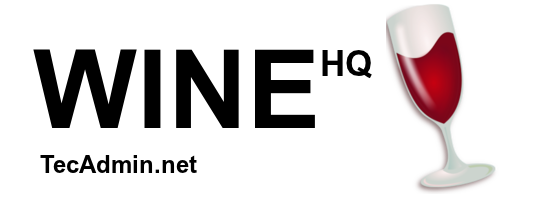
- 854
- 211
- Victor Charpentier
Vin 5.0 STABLE SORTE. L'équipe de vin a annoncé la dernière version stable 5.0 le 21 janvier 2020. Son code source est disponible en téléchargement à partir de son site officiel. Vous pouvez également utiliser le gestionnaire de packages pour installer du vin. Le vin est une implémentation open source de l'API Windows et sera toujours un logiciel gratuit. Environ la moitié du code source est rédigée par ses bénévoles et l'effort restant parrainé par les intérêts commerciaux, en particulier les codewevers.
Un PPA officiel est disponible pour installer du vin sur les systèmes Ubuntu. Vous avez juste besoin d'activer le PPA dans votre système Ubuntu et d'installer les derniers packages de vin en utilisant APT-GET.
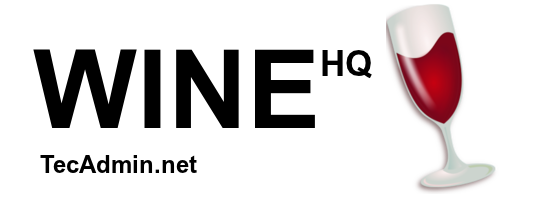
Ce tutoriel vous a décrit comment installer du vin sur Ubuntu 18.04 Systèmes LTS Linux.
Étape 1 - Configuration PPA
Tout d'abord, si vous utilisez un système 64 bits, activez l'architecture 32 bits. Installez également la clé qui a été utilisée pour signer des paquets de vin.
sudo dpkg --add-architecture i386 wget -qo - https: // dl.winehq.org / assemblées de vin / winehq.clé | sudo apt-key ajouter -
Utilisez l'une des commandes suivantes pour activer le référentiel Wine Apt dans votre système en fonction de votre système d'exploitation et de votre version.
### sur Ubuntu 19.10 sudo apt-add-repository 'deb https: // dl.winehq.Org / Wine-Builds / Ubuntu / Eoan Main '### sur Ubuntu 18.04 sudo apt-add-repository 'deb https: // dl.winehq.Org / Wine-Builds / Ubuntu / Bionic Main 'Sudo Add-APT-Repository PPA: Cybermax-Dexter / SDL2-Backport ### sur Ubuntu 16.04 sudo apt-add-repository 'deb https: // dl.winehq.Org / Builds de vin / Ubuntu / Xenial Main '
Étape 2 - Installez du vin sur Ubuntu
Utilisez des commandes ci-dessous pour installer des packages de vin à partir du référentiel APT. L'option -install-recommands installera tous les packages recommandés par des versions stables WineHQ sur votre système Ubuntu.
sudo apt update sudo apt install --install-recommd winehq-stable
Si vous faites face à une erreur de dépendances non satisfaites pendant l'installation, utilisez les commandes suivantes pour installer WineHQ en utilisant l'aptitude.
sudo apt install aptitude Sudo aptitude installer winehq-stable
Étape 3 - Vérifiez la version du vin
Installation de vin terminée avec succès. Utilisez la commande suivante pour vérifier la version du vin installé sur votre système.
Wine - Vin de Vins-5.0
Comment utiliser le vin (facultatif)?
Pour utiliser le vin, nous devons nous connecter au bureau GUI de votre système Ubuntu. Après cela, téléchargez une fenêtre .Fichier EXE comme Putty sur votre système et l'ouvrez avec du vin comme la capture d'écran ci-dessous ou utilisez la commande suivante.
paillet de vin.exe
Vous pouvez également lancer en cliquant avec le bouton droit sur l'application et Cliquez sur ouvrir avec le programme Wine Windows comme indiqué dans la capture d'écran ci-dessous.
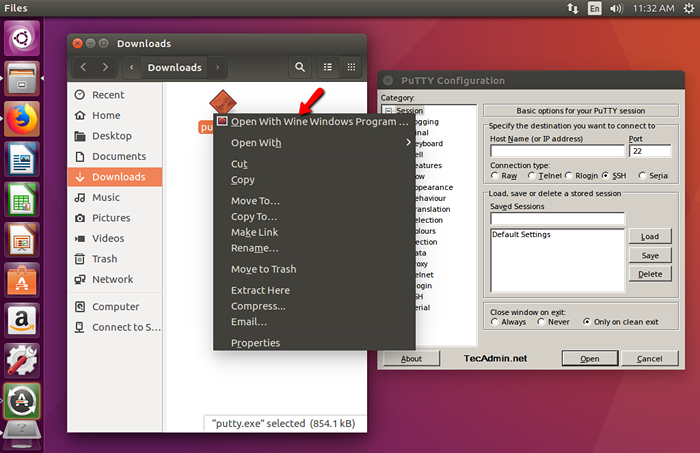
Conclusion
Ce tutoriel vous a aidé à installer du vin sur les systèmes Ubuntu.
- « Comment installer du vin sur Ubuntu, Debian et Linuxmint via PPA
- Comment installer le bloc-notes ++ éditeur de texte alternatif sur Ubuntu »

